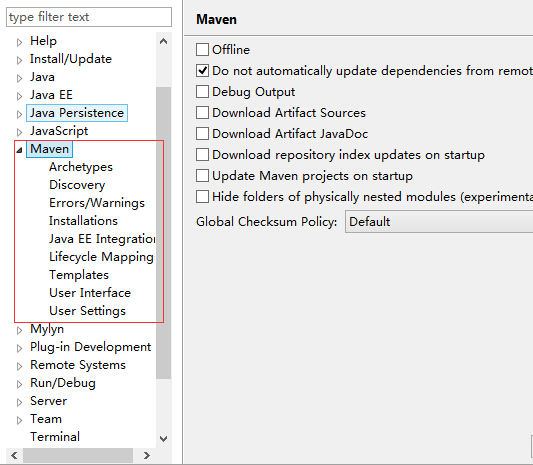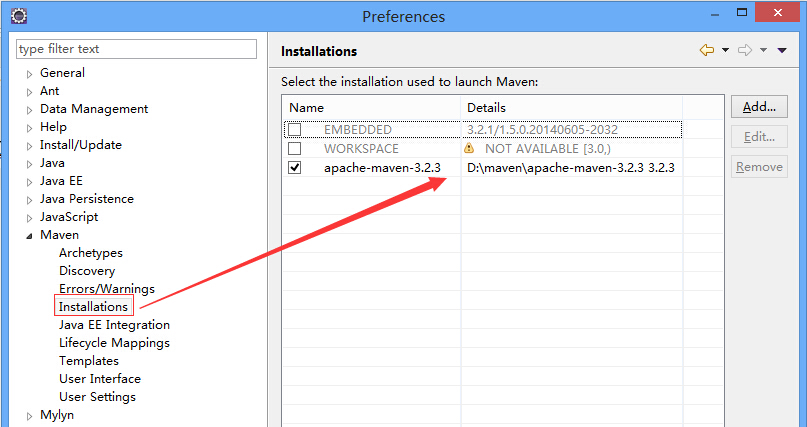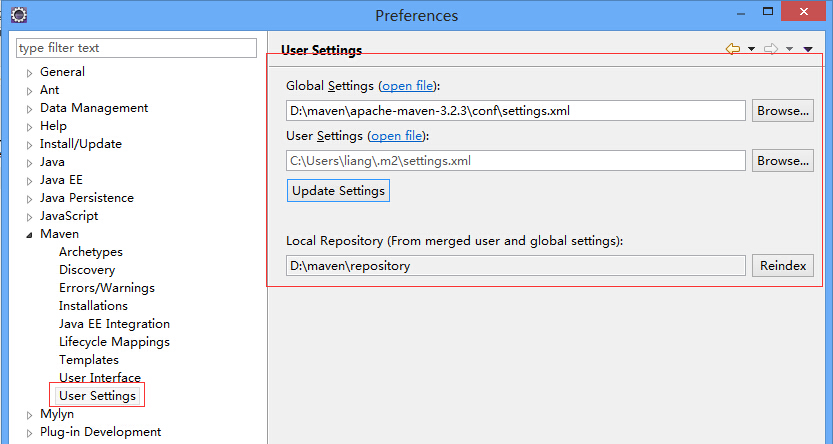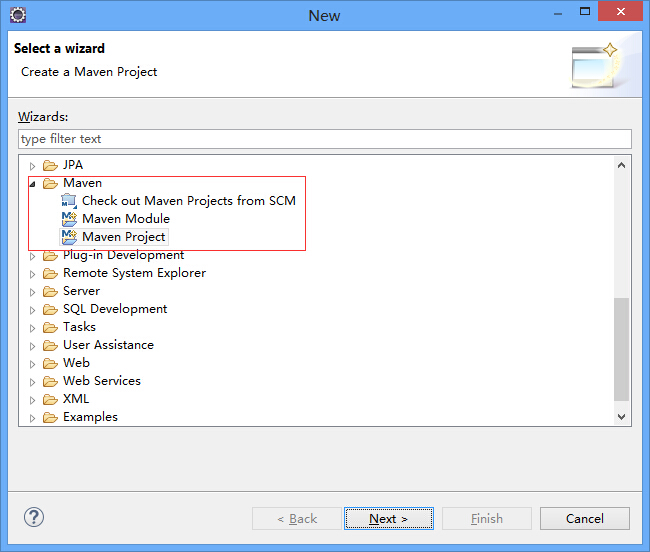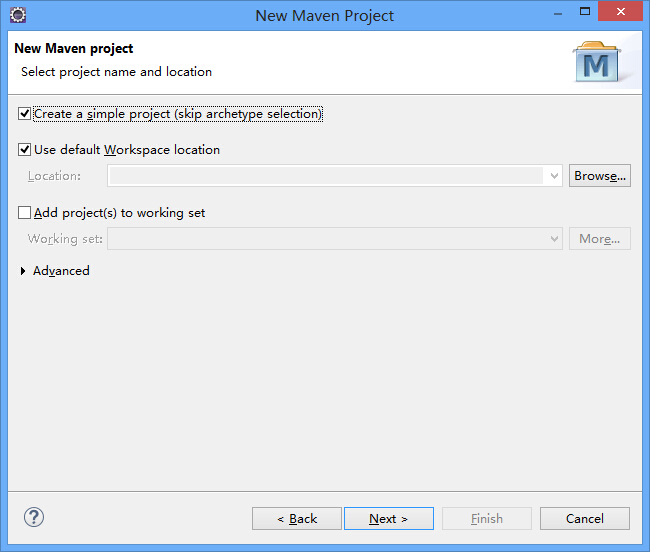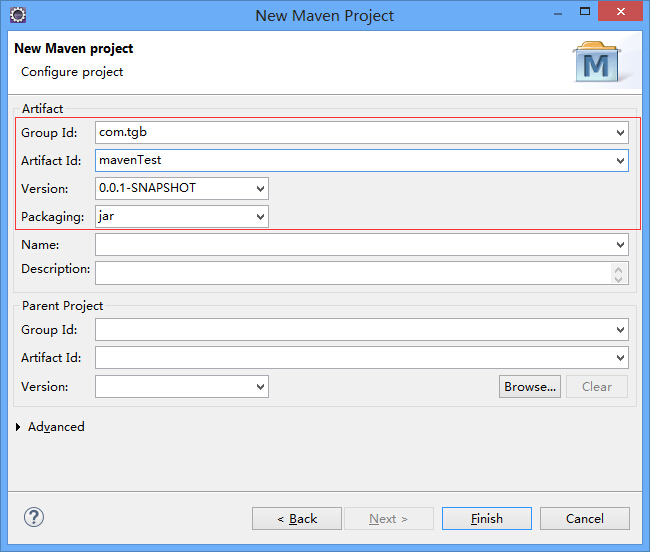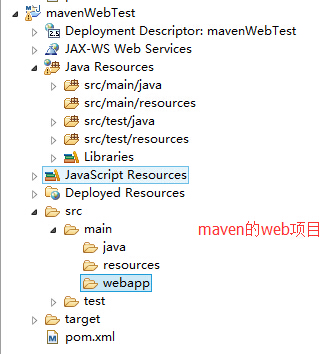【專案管理和構建】十分鐘教程,eclipse配置maven + 建立maven專案(三)
阿新 • • 發佈:2018-12-26
上篇博文中我們介紹了maven下載、安裝和配置(二),這篇博文我們配置一下eclipse,將它和maven結合,並我們建立一個maven的專案。
準備工作
在eclipse配置maven之前需要我們做好準備工作,如下:
1. 安裝jdk
2. 已安裝好 maven,將maven配置成功
3. 下載Eclipse,解壓縮安裝完成,建立工作空間。
這些內容相信大家都已經輕車熟路了,如果不會,請大家檢視上篇博文,這裡就不再累述了。
eclipse配置maven
檢查eclipse的maven外掛是否安裝成功,如圖:
若沒有安裝maven外掛,我們需要先安裝maven外掛。
安裝maven外掛
eclipse安裝外掛有常用兩種方式,線上方式和離線方式。這兩種安裝方式我建議大家使用離線方式,離線方式更加方便,簡單,這兩中安裝方式網上的資料很多,也非常簡單,我就不再累述了。給大家推薦一篇即可:
配置maven
- 配置maven安裝目錄
依次開啟Window –> Perferences –> Maven ,展開Maven的配置介面,如上圖;
然後點選Installations –> add 選擇maven安裝目錄,這裡我的Maven安裝目錄為D:\maven\apache-maven-3.2.3,選擇你的Maven安裝目錄,並點選確定, 之後可以點選Apply,點選OK,即可完成 - 然後, 我們在Maven的配置介面,設定User Settings
Global Settings選擇maven 安裝目錄下conf資料夾下的settings.xml,這裡我的Maven安裝目錄為D:\maven\apache-maven-3.2.3\conf\settings.xml,選擇你的Maven安裝目錄,檢查Local Repository 項,如果為D:/maven/repository則配置成功,否則重新配置上一步。
恭喜你,現在我們已經配置好了eclipse,下面,我們可以建立maven專案了。
建立maven專案
- 我們在Eclipse選單欄中點選File->New->Other->Maven,在彈出的對話方塊中會看到,如下圖所示:
- 選擇Maven Project,請選中Create a simple project(skip archetype selection),之後點選Next
- 填寫Group id和Artifact id, Version預設,Packaging預設為jar,Name,Description選填,其他的不填
之後點選Finish即可,如圖所示:
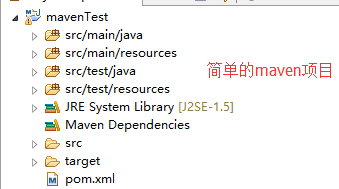
4. 前三步就可以建立一個簡單的maven專案,如果我們想建立一個Maven的web專案,把第三步的Packaging的型別改為war,之後點選Finish即可,如圖所示:
恭喜你,我們的Maven專案也建立完成了,簡單吧。
下篇博文,我們使用Nexus搭建Maven私服,敬請期待吧。